Odstranite pisave iz Photoshopa
Vse pisave, ki jih Photoshop uporablja pri svojem delu, program "potegne" iz sistemske mape "Fonts" in se prikažejo na spustnem seznamu na zgornji orodni vrstici, ko je aktivirano orodje "Text" .
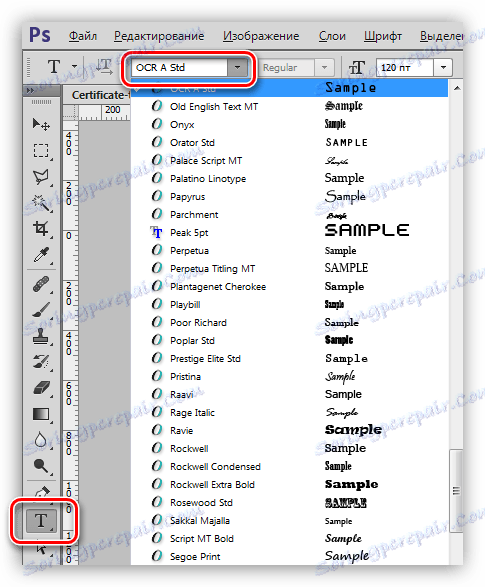
Delo s pisavami
Kot izhaja iz uvoda, Photoshop uporablja pisave, ki so nameščene v vašem sistemu. Zato sklepamo, da namestitev in odstranitev pisav ne bi smeli biti v samem programu, ampak z uporabo standardnih orodij za Windows.
Obstajata dve možnosti: najti ustrezen program na nadzorni plošči ali pa neposredno dostopati do sistemske mape, ki vsebuje pisave. Uporabili bomo drugo možnost, ker imajo lahko neizkušeni uporabniki z "nadzorno ploščo" težave.
Lekcija: Namestite pisave v Photoshopu
Zakaj odstraniti nameščene pisave? Prvič, nekateri med njimi lahko nasprotujejo. Drugič, v sistemu so lahko nameščene pisave z istim imenom, vendar z drugačnim naborom glifov, kar lahko povzroči tudi napake pri ustvarjanju besedil v Photoshopu.
Lekcija: Popravite težave s pisavami v Photoshopu
V vsakem primeru, če boste morali odstraniti pisavo iz sistema in iz Photoshopa, potem preberite lekcijo.
Odstranjevanje pisav
Torej, pred nami je naloga odstraniti katero koli pisavo. Naloga ni težka, vendar je treba vedeti, kako je to storjeno. Najprej morate poiskati mapo s pisavami in v njej najti pisavo, ki jo morate izbrisati.
1. Pojdite na sistemsko ploščo, pojdite v mapo »Windows« in poiščite mapo z imenom »Pisave« . Ta mapa je posebna, saj ima lastnosti sistema snap-in. V tej mapi lahko upravljate pisave, nameščene v sistemu.
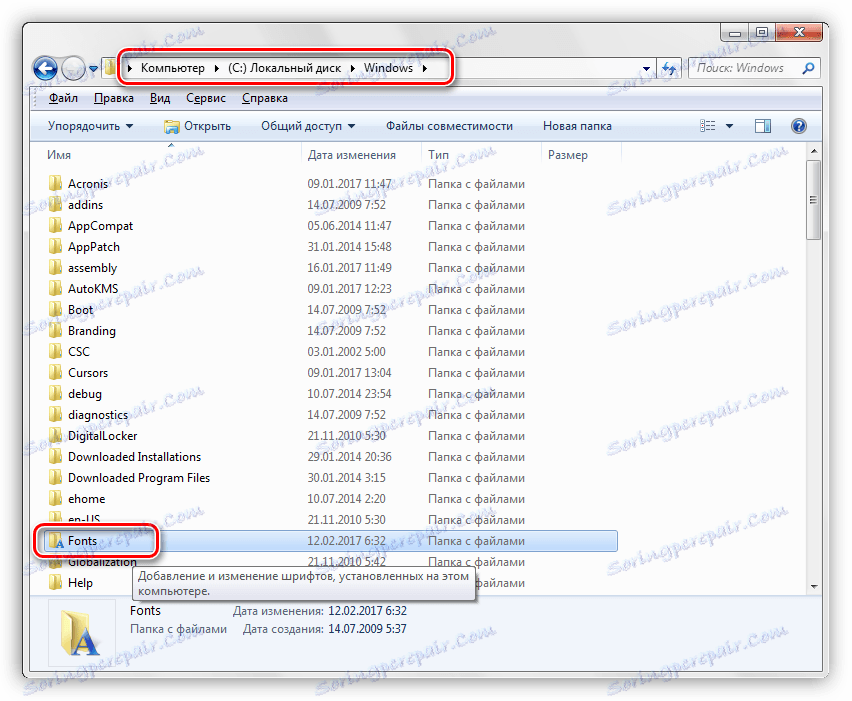
2. Ker je lahko veliko pisav, je smiselno uporabljati iskanje map. Poskusimo najti pisavo, imenovano "OCR A Std", tako da v polju za iskanje vtipkamo njegovo ime v zgornjem desnem kotu okna.
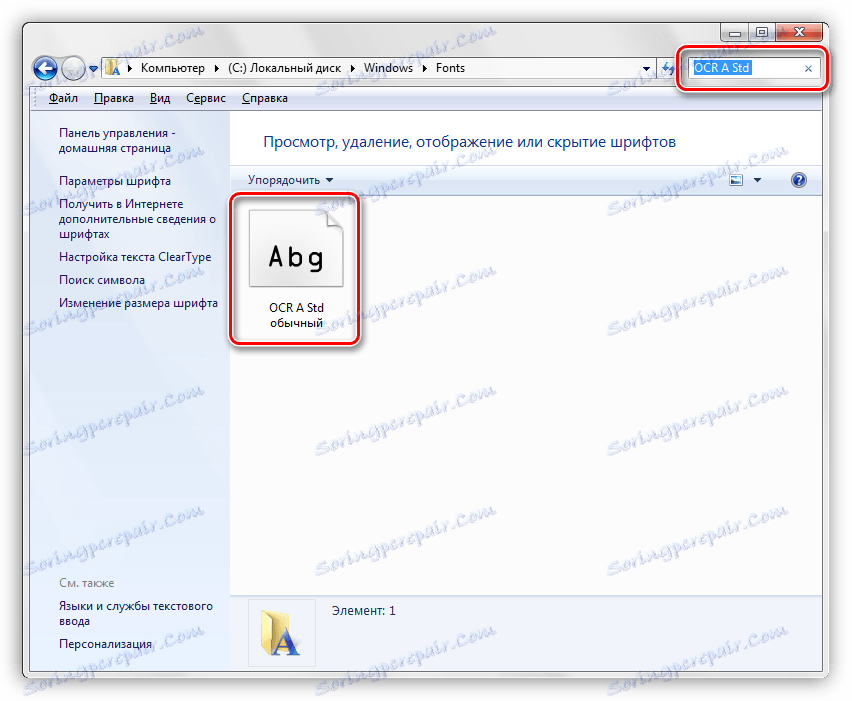
3. Če želite izbrisati pisavo, jo kliknite z desnim gumbom miške in kliknite na "Delete" . Upoštevajte, da morate imeti administratorske pravice za kakršno koli manipulacijo sistemskih map.
Lekcija: Kako pridobiti skrbniške pravice v operacijskem sistemu Windows
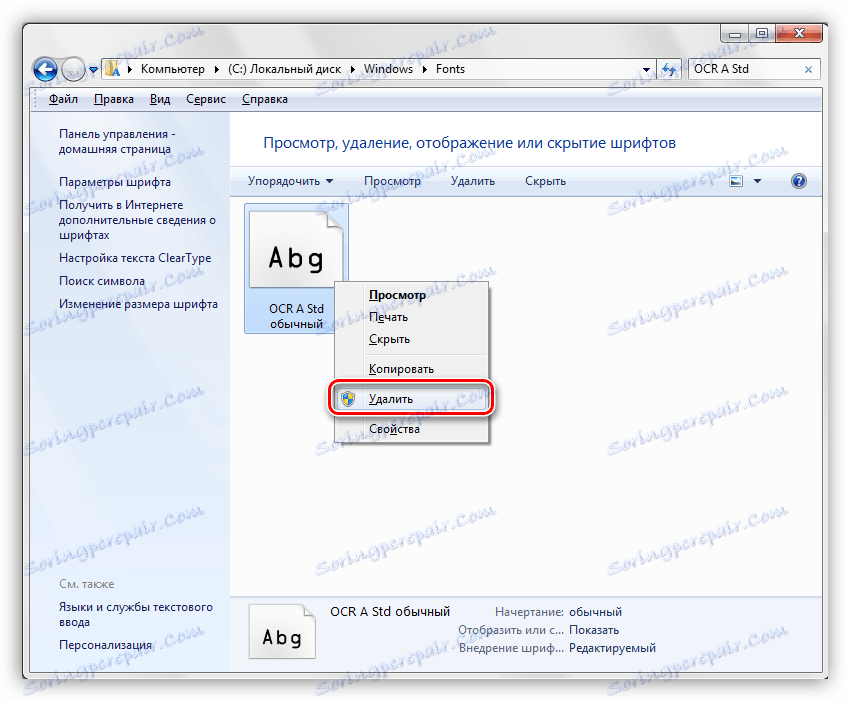
Po opozorilu UAC bo pisava izbrisana iz sistema in s tem iz Photoshopa. Opravljena naloga.
Pazite pri namestitvi pisav v sistem. Uporabite preverjena sredstva za prenos. Ne obremenjujte sistema s pisavami in namestite samo tiste, ki jih boste zagotovo uporabljali. Ta preprosta pravila vam bodo omogočila, da se izognete morebitnim težavam in se boste izognili potrebam izvajanja ukrepov, opisanih v tej lekciji.